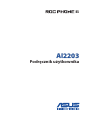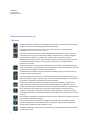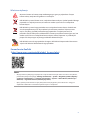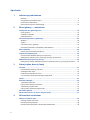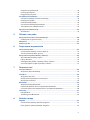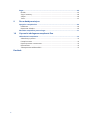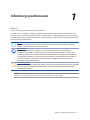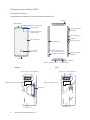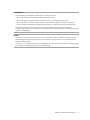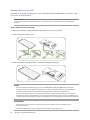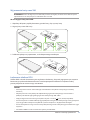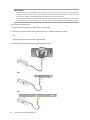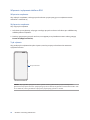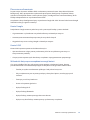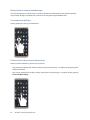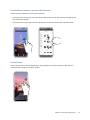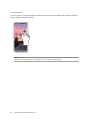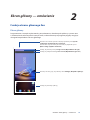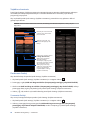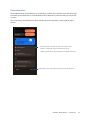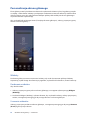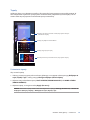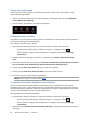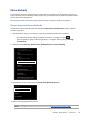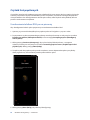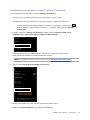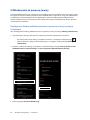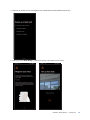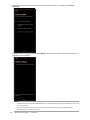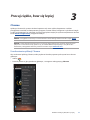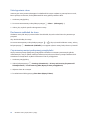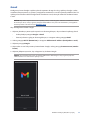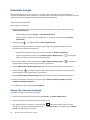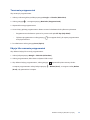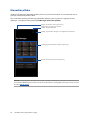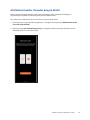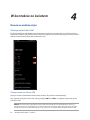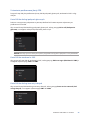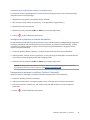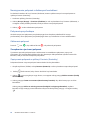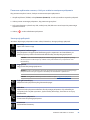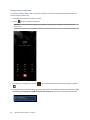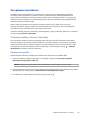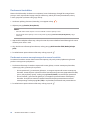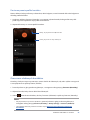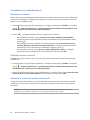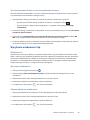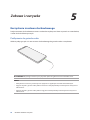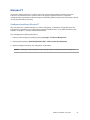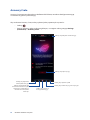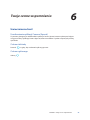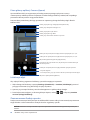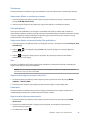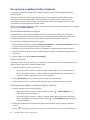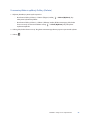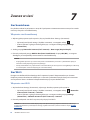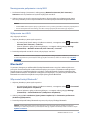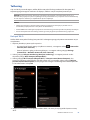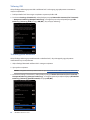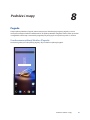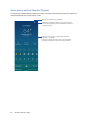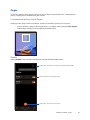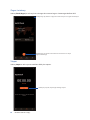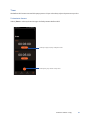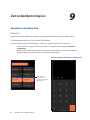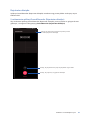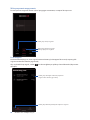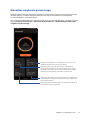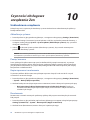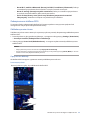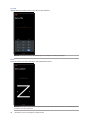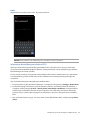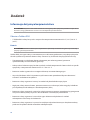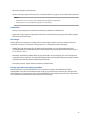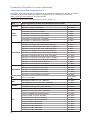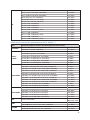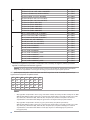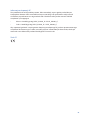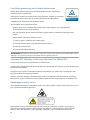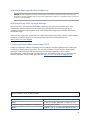Asus ROG Phone 6D Ultimate Instrukcja obsługi
- Kategoria
- Smartfony
- Typ
- Instrukcja obsługi
Niniejsza instrukcja jest również odpowiednia dla

AI2203AI2203
Podręcznik użytkownika
ROG PHONE
6

2
Obsługa i bezpieczeństwo
Zalecenia
Bezpieczeństwo na drodze jest najważniejsze. Nie zaleca się korzystania z urządzenia
podczas kierowania lub obsługi jakiegokolwiek pojazdu.
Urządzenie to powinno być używane wyłącznie w miejscach o temperaturze
otoczenia od 0 °C (32 °F) do 35 °C (95 °F).
Urządzenie należy wyłączać w strefach objętych ograniczeniami, gdzie używanie
urządzeń przenośnych jest zabronione. Podczas przebywania w strefach objętych
ograniczeniami, takich jak samolot, kino, szpital, miejsca w pobliżu sprzętu
medycznego, gazu lub paliwa, place budowy, miejsca wykonywania prac z użyciem
materiałów wybuchowych itp., należy zawsze stosować się do odpowiednich
przepisów i regulacji.
Z urządzeniem tym należy używać wyłącznie zasilaczy i kabli zatwierdzonych przez
rmę ASUS. Należy sprawdzić tabliczkę znamionową na spodzie urządzenia i upewnić
się, że zasilacz jest zgodny z podanymi wartościami.
Z urządzeniem nie wolno używać uszkodzonych kabli zasilających, akcesoriów ani
innych urządzeń peryferyjnych.
Urządzenie powinno być zawsze suche. Nie wolno używać urządzenia w miejscach,
gdzie w pobliżu znajdują się płyny, pada deszcz lub występuje wilgoć, ani wystawiać
urządzenia na działanie tych niekorzystnych warunków.
Urządzenie można prześwietlić aparatem rentgenowskim (takim jak używane na
przenośnikach taśmowych podczas kontroli bezpieczeństwa na lotnisku), ale nie
należy wystawiać go na działanie ręcznych ani stojących detektorów magnetycznych.
Ekran urządzenia jest wykonany ze szkła. Jeśli szkło zostanie stłuczone, należy
zaprzestać używania urządzenia i nie dotykać miejsc pęknięcia. Urządzenie należy
niezwłocznie przekazać wykwalikowanym pracownikom serwisu rmy ASUS w celu
naprawy.
Aby zapobiec możliwemu uszkodzeniu słuchu, należy unikać zbyt długiego słuchania
przy wysokim poziomie głośności.
Przed rozpoczęciem czyszczenia urządzenie należy odłączyć od źródła zasilania
prądem zmiennym. Do czyszczenia ekranu urządzenia należy używać wyłącznie
czystej gąbki celulozowej lub ściereczki z irchy.
Urządzenie może być naprawiane wyłącznie przez wykwalikowanych pracowników
serwisu rmy ASUS.
PL20170
Listopad 2022
Wydanie pierwsze

3
Właściwa utylizacja
Wymiana baterii na baterię nieprawidłowego typu grozi jej wybuchem. Zużyte
baterie należy zutylizować zgodnie z instrukcjami.
NIE WOLNO wyrzucać baterii wraz z odpadami komunalnymi. Symbol przekreślonego
pojemnika na odpady oznacza, że baterii nie wolno wyrzucać wraz z odpadami
komunalnymi.
NIE WOLNO wyrzucać tego produktu wraz z odpadami komunalnymi. Produkt ten
został zaprojektowany tak, aby możliwe było właściwe powtórne wykorzystanie
części i recykling. Symbol przekreślonego pojemnika na odpady oznacza, że
produktu (części elektryczne, elektroniczne i bateria pastylkowa zawierająca rtęć) nie
wolno wyrzucać wraz z odpadami komunalnymi. Należy zapoznać się z lokalnymi
przepisami dotyczącymi utylizacji produktów elektronicznych.
NIE WOLNO wrzucać tego produktu do ognia. NIE WOLNO doprowadzać do zwarcia
styków. NIE WOLNO demontować tego produktu.
Forum fanów ZenTalk
(http://www.asus.com/zentalk/global_forward.php)
UWAGI:
• Więcej informacji dotyczących przepisów i etykiet elektronicznych można znaleźć na urządzeniu,
przechodząc kolejno do pozycji Settings (Ustawienia) > System > Regulatory labels (Etykiety
zgodności z przepisami) oraz Settings (Ustawienia) > System > About Phone (Informacje o
telefonie) > Legal Information (Informacje prawne).
• Opisy aplikacji zamieszczone w tym podręczniku służą wyłącznie jako odniesienie i mogą nie
odpowiadać dokładnie elementom wyświetlanym na urządzeniu.

4
Spis treści
1 Informacje podstawowe
Witamy! ..................................................................................................................................................... 7
Przygotowanie telefonu ROG! .......................................................................................................... 8
Pierwsze uruchomienie ..................................................................................................................... 15
Korzystanie z ekranu dotykowego ................................................................................................16
2 Ekran główny — omówienie
Funkcje ekranu głównego Zen ..................................................................................19
Ekran główny ........................................................................................................................................19
Szybkie ustawienia .............................................................................................................................20
Powiadomienia ....................................................................................................................................21
Personalizacja ekranu głównego ..............................................................................22
Widżety ..................................................................................................................................................22
Tapety ......................................................................................................................................................23
Ustawianie daty i godziny ................................................................................................................24
Ustawianie dzwonka i dźwięków powiadomień .....................................................................24
Ekran blokady .............................................................................................................25
Dostosowywanie ekranu blokady ................................................................................................. 25
Czytnik linii papilarnych ............................................................................................26
Uruchamianie telefonu ROG po raz pierwszy ...........................................................................26
Konguracja odcisku palca w pozycji Settings (Ustawienia) ............................................... 27
Odblokowanie za pomocą twarzy ............................................................................28
Konguracja funkcji odblokowywania za pomocą twarzy w pozycji Ustawienia .......28
3 Pracuj ciężko, baw się lepiej
Chrome ........................................................................................................................31
Uruchamianie aplikacji Chrome ..................................................................................................... 31
Udostępnianie stron ........................................................................................................................... 32
Dodawanie zakładek do stron ........................................................................................................32
Czyszczenie pamięci podręcznej przeglądarki ......................................................................... 32
Gmail ............................................................................................................................33
Kalendarz Google .......................................................................................................34
Tworzenie wydarzeń ..........................................................................................................................34
Edycja lub usuwanie wydarzeń ......................................................................................................34
Tworzenie przypomnień ................................................................................................................... 35
Edycja lub usuwanie przypomnień ...............................................................................................35
Menedżer plików ........................................................................................................36
ASUS Data Transfer (Transfer danych ASUS) ............................................................37
4 W kontakcie ze światem
Dzwoń w wielkim stylu ...............................................................................................38
Obsługa dwóch kart SIM ...................................................................................................................38
Nawiązywanie połączeń ...................................................................................................................40
Nawiązywanie połączeń z ulubionymi kontaktami ................................................................42

5
Połączenia przychodzące .................................................................................................................42
Inne opcje połączeń ...........................................................................................................................43
Nagrywanie połączeń ........................................................................................................................44
Zarządzanie kontaktami ............................................................................................45
Ustawienia aplikacji Contacts (Kontakty) ...................................................................................45
Konguracja prolu ............................................................................................................................45
Dodawanie kontaktów ......................................................................................................................46
Oznaczanie ulubionych kontaktów ..............................................................................................47
Zarządzanie listą zablokowanych .................................................................................................. 48
Wysyłanie wiadomości itp .........................................................................................49
Wiadomości ...........................................................................................................................................49
5 Zabawa i rozrywka
Korzystanie z zestawu słuchawkowego .................................................................... 50
Podłączanie do gniazda audio ........................................................................................................ 50
Muzyka YT ...................................................................................................................51
Armoury Crate .............................................................................................................52
6 Twoje cenne wspomnienia
Uwiecznianie chwil .....................................................................................................53
Uruchamianie aplikacji Camera (Aparat) ....................................................................................53
Zaawansowane funkcje aparatu ....................................................................................................54
Korzystanie z aplikacji Gallery (Galeria) ...................................................................56
Wyświetlanie lokalizacji zdjęcia .....................................................................................................56
Edycja obrazów ....................................................................................................................................56
Udostępnianie plików z aplikacji Gallery (Galeria) ..................................................................56
Usuwanie plików z aplikacji Gallery (Galeria) ............................................................................ 57
7 Zawsze w sieci
Sieć komórkowa ..........................................................................................................58
Włączanie sieci komórkowej ...........................................................................................................58
Sieć Wi-Fi ......................................................................................................................58
Włączanie sieci Wi-Fi ........................................................................................................................... 58
Nawiązywanie połączenia z siecią Wi-Fi ......................................................................................59
Wyłączanie sieci Wi-Fi ........................................................................................................................59
Bluetooth® ................................................................................................................... 59
Włączanie funkcji Bluetooth® .......................................................................................................... 59
Parowanie telefonu ROG z urządzeniem Bluetooth® .............................................................60
Usuwanie parowania telefonu ROG z urządzeniem Bluetooth® ........................................60
Tethering .....................................................................................................................61
Hotspot Wi-Fi.........................................................................................................................................61
Tethering przez Bluetooth ...............................................................................................................62
8 Podróże i mapy
Pogoda.........................................................................................................................63
Uruchamianie aplikacji Weather (Pogoda) ................................................................................. 63
Ekran główny aplikacji Weather (Pogoda) .................................................................................. 64

6
Zegar ............................................................................................................................ 65
Budzik ......................................................................................................................................................65
Zegar światowy ....................................................................................................................................66
Stoper ......................................................................................................................................................66
Timer ........................................................................................................................................................67
9 Zen w każdym miejscu
Specjalne narzędzia Zen ............................................................................................68
Kalkulator ...............................................................................................................................................68
Rejestrator dźwięku ............................................................................................................................ 69
Menedżer urządzenia przenośnego..........................................................................71
10 Czynności obsługowe urządzenia Zen
Uaktualnianie urządzenia .......................................................................................... 72
Aktualizacja systemu .......................................................................................................................... 72
Pamięć masowa ...................................................................................................................................72
Kopie zapasowe i resetowanie .......................................................................................................72
Resetowanie ..........................................................................................................................................72
Zabezpieczanie telefonu ROG ........................................................................................................73
Dodatek

7Rozdział
1: Informacje podstawowe
Informacje podstawowe 1
1 Informacje podstawowe
Witamy!
Poznaj intuicyjną prostotę interfejsu ASUS Zen UI!
ASUS Zen UI to wyjątkowy i intuicyjny interfejs przeznaczony wyłącznie do telefonów ROG. Jest
on wyposażony w specjalne aplikacje, które są zintegrowane z innymi aplikacjami, tak aby spełnić
unikatowe potrzeby każdego użytkownika i ułatwić życie przy jednoczesnym zapewnieniu zabawy
podczas obsługi telefonu ROG.
Aparat
Technologia PixelMaster umożliwia uwiecznianie cennych chwil w postaci zdjęć oraz
lmów w żywych kolorach i wysokiej jakości.
Wiadomości
Wiadomości to intuicyjna aplikacja, za pomocą której można wysyłać/odbierać
wiadomości SMS/MMS, a także wysyłać grupowe wiadomości tekstowe, zdjęcia lub
wiadomości głosowe. Umożliwia dodawanie emotikonów lub naklejek do wiadomości,
udostępnianie lokalizacji, archiwizowanie wiadomości i łatwe blokowanie nadawców
wiadomości SMS. Za jej pomocą można także robić zdjęcia lub nagrywać lmy, a
następnie łatwo je udostępniać.
Menedżer plików
Aplikacja File Manager (Menedżer plików) ułatwia wyszukiwanie danych oraz zarządzanie
nimi w pamięci wewnętrznej telefonu ROG, a także na podłączonych zewnętrznych
urządzeniach pamięci.
UWAGA: Dostępność aplikacji ASUS Zen UI zależy od regionu i modelu telefonu ROG. Przesuń palcem w
górę po ekranie głównym, aby sprawdzić aplikacje dostępne na telefonie ROG.

8Rozdział
1: Informacje podstawowe
Przygotowanie telefonu ROG!
Elementy i funkcje
Przygotowanie urządzenia do działania zajmuje niewiele czasu.
Odbiornik & Głośnik
Ekran dotykowy
Przycisk zasilania
Przycisk głośności
Aparat tylny Lampa błyskowa
Mikrofon
Gniazdo audio typu jack Port USB typu C
Mikrofon
Wskażnik LED
Czujnik zbliżeniowy
i czujnik światła
Aparat przedni
Czytnik linii
papilarnych
Port USB typu C
Otwór do wysuwania
tacy na kartę nano SIM
Gniazdo kart Nano SIM
Czujnik dotykowy
AirTrigger
Mikrofon
Czujnik dotykowy
AirTrigger
Głośnik
Obszar wykrywania NFC
Pokrywa tylna
Drugi ekran
Aparat tylny Lampa błyskowa
Obszar wykrywania NFC
Pokrywa tylna
Ultimate Entry

9Rozdział
1: Informacje podstawowe
OSTRZEŻENIE!
• W celu uniknięcia problemów z połączeniem sieciowym i baterią:
• NIE należy naklejać metalowych naklejek w obszarze anteny.
• NIE należy wkładać telefonu ROG do metalowej ramki ochronnej/metalowego etui.
• NIE należy zasłaniać obszaru anteny dłońmi ani przedmiotami podczas używania niektórych
funkcji, takich jak nawiązywanie połączeń lub korzystanie z połączenia danych komórkowych.
• Zalecane jest korzystanie z zabezpieczeń ekranu określonych przez rmę ASUS. Używanie
zabezpieczeń ekranu innych niż zalecane przez rmę ASUS może być przyczyną wadliwego działania
czujnika telefonu ROG.
WAŻNE!
• Nie zaleca się używania folii ochronnej na ekran, ponieważ może ona zakłócać działanie czujnika
zbliżeniowego. W przypadku korzystania z folii ochronnej należy upewnić się, że nie blokuje ona
czujnika zbliżeniowego.
• Urządzenie, a w szczególności jego ekran dotykowy, musi być zawsze suche. Woda i inne płyny mogą
być przyczyną wadliwego działania ekranu dotykowego.

10 Rozdział
1: Informacje podstawowe
Wkładanie karty nano SIM
Gniazda kart nano SIM obsługują pasma sieci GSM/GPRS/EDGE, WCDMA/HSPA+/DC-HSPA+, FDD-
LTE, TD-LTE, oraz 5G NR Sub-6.
PRZESTROGA
!
Podczas obsługi karty nano SIM/karty pamięci należy zachować szczególną ostrożność.
Firma ASUS nie ponosi odpowiedzialności za utratę danych ani uszkodzenia kart nano SIM/karty
pamięci.
W celu włożenia karty nano SIM:
1. Wepchnij dołączoną szpilkę do otworu gniazda karty, aby wysunąć tacę.
2. Umieść kartę nano SIM na tacy.
3. Delikatnie pchnij tacę z powrotem, aż do bezpiecznego zamknięcia.
UWAGI:
• Gniazda kart Nano SIM obsługują pasma sieci GSM/GPRS/ EDGE, WCDMA/HSPA+/DC-HSPA+,
FDD-LTE, TD-LTE oraz 5G NR Sub-6. Obydwie karty Nano SIM mogą połączyć z usługą połączeń
telefonicznych VoLTE 4G. Ale tylko jedna może jednocześnie połączyć z 5G NR Sub-6.
• Rzeczywiste wykorzystanie sieci i pasma częstotliwości zależy od infrastruktury sieci w miejscu
użytkowania. Należy skontaktować się z operatorem telekomunikacyjnym w celu sprawdzenia, czy
w danym obszarze obsługiwane jest pasmo 5G NR Sub-6 i usługa połączeń telefonicznych VoLTE 4G.
OSTRZEŻENIE!
• W celu uniknięcia zarysowań nie wolno do urządzenia dotykać ostrymi narzędziami lub
rozpuszczalnikiem.
• W telefonie ROG można używać wyłącznie standardowej karty Nano SIM.
Nano-SIM1
Nano-SIM2

11Rozdział
1: Informacje podstawowe
Wyjmowanie karty nano SIM
OSTRZEŻENIE! Podczas obsługi karty nano SIM należy zachować szczególną ostrożność. Firma ASUS nie ponosi
odpowiedzialności za utratę danych ani uszkodzenia kart nano SIM.
W celu wyjęcia karty nano SIM:
1. Wepchnij dołączoną szpilkę do otworu gniazda karty, aby wysunąć tacę.
2. Wyjmij karty nano SIM z tacy.
3. Delikatnie pchnij tacę z powrotem, aż do bezpiecznego zamknięcia.
Nano-SIM1
Nano-SIM2
Ładowanie telefonu ROG
Telefon ROG w chwili dostarczenia jest częściowo naładowany, ale przed jego pierwszym użyciem
konieczne jest pełne naładowanie baterii. Przed rozpoczęciem ładowania urządzenia należy
przeczytać poniższe ważne uwagi i ostrzeżenia.
WAŻNE!
• Przed użyciem zasilacza i kabla USB typu C do ładowania urządzenia należy zdjąć z nich folię
ochronną.
• Wtyczkę zasilacza należy włożyć do odpowiedniego gniazda elektrycznego. Zasilacz można
podłączyć do dowolnego zgodnego gniazda elektrycznego 100~240V.
• Napięcie wyjściowe zasilacza tego urządzenia wynosi +5 V-20 V 3,25 A, 65 W (wersja WW).
• W celu korzystania z telefonu ROG po jego podłączeniu do gniazda elektrycznego należy pamiętać o
tym, aby gniazdo elektryczne znajdowało się blisko urządzenia i aby było łatwo dostępne.
• W celu oszczędzania energii zasilacz należy odłączać od gniazda elektrycznego po zakończeniu jego
używania.
• Na telefonie ROG nie wolno umieszczać ciężkich przedmiotów.

12 Rozdział
1: Informacje podstawowe
PRZESTROGA!
• Podczas ładowania telefon ROG może się nagrzewać. Jest to normalne zjawisko, ale jeśli urządzenie
nagrzeje się wyjątkowo mocno, należy odłączyć kabel USB typu C od urządzenia i przekazać je, wraz
z zasilaczem i kablem, wykwalikowanym pracownikom serwisu rmy ASUS.
• Aby uniknąć uszkodzenia telefonu ROG, zasilacza i kabla USB typu C przed rozpoczęciem ładowania
należy upewnić się, że kabel USB typu C, zasilacz i urządzenie są podłączone w prawidłowy sposób.
Aby naładować telefon ROG:
1. Podłącz złącze USB do portu USB zasilacza sieciowego.
2. Podłącz drugi koniec kabla USB do portu USB typu C modułu AeroActive Cooler.
lub
Podłącz drugi koniec kabla USB do Telefon ROG.
3. Podłącz zasilacz do uziemionego gniazda elektrycznego.
3
1
2
3
1
2
lub
3
1
2
lub

13Rozdział
1: Informacje podstawowe
WAŻNE!
• W celu korzystania z telefonu ROG po jego podłączeniu do gniazda elektrycznego należy pamiętać o
tym, aby uziemione gniazdo elektryczne znajdowało się blisko urządzenia i aby było łatwo dostępne.
• Aby naładować telefon ROG przy użyciu komputera, kabel USB typu C należy podłączyć do portu
USB komputera.
• Telefonu ROG nie należy ładować w miejscach, w których temperatura otoczenia przekracza 35 oC
(95 oF).
• Przed pierwszym użyciem w trybie zasilania bateryjnego telefon ROG należy ładować przez osiem (8) godzin.
• Stan naładowania baterii jest wskazywany za pomocą poniższych ikon:
Niski Brak ładowania Ładowanie Pełny
UWAGI:
• Ze względów bezpieczeństwa należy korzystać WYŁĄCZNIE z dostarczonego zasilacza oraz kabla w
celu uniknięcia uszkodzenia urządzenia i ryzyka obrażeń.
• Ze względów bezpieczeństwa telefon ROG należy ładować WYŁĄCZNIE przy użyciu dostarczonego
zasilacza oraz kabla.
4. Po naładowaniu baterii odłącz kabel USB od telefonu ROG przed odłączeniem zasilacza od
gniazda elektrycznego.
UWAGI:
• Urządzenie może być używane podczas ładowania, ale pełne naładowanie baterii może wówczas
zająć więcej czasu.
• Pełne naładowanie baterii w przypadku ładowania przez port USB komputera może zająć więcej
czasu.
• Jeśli komputer nie zapewnia wystarczającego zasilania do ładowania przez port USB, telefon ROG
należy ładować przy użyciu zasilacza podłączonego do gniazda elektrycznego.
UWAGI:
• Zaleca się ładowanie telefonu ROG przy użyciu tylko jednego port USB typu C.
• Tylko port USB typu C z lewej strony telefonu ROG Phone obsługuje funkcję DisplayPort.
• Po podłączeniu urządzeń USB typu C OTG lub ładujących do obu portów USB typu C telefonu
ROG Phone port USB typu C z lewej strony telefonu ROG Phone będzie portem głównym, a prąd
ładowania lub urządzenie OTG podłączone do dolnego portu zostaną ograniczone.

14 Rozdział
1: Informacje podstawowe
Włączanie i wyłączanie telefonu ROG
Włączanie urządzenia
Aby włączyć urządzenie, naciśnij przycisk zasilania i przytrzymaj go, aż urządzenie zacznie
wibrować i uruchomi się.
Wyłączanie urządzenia
Aby wyłączyć urządzenie:
1. Jeśli ekran jest wyłączony, włącz go, naciskając przycisk zasilania. Jeśli ekran jest zablokowany,
odblokuj ekran urządzenia.
2. Naciśnij i przytrzymaj przycisk zasilania, a następnie po wyświetleniu monitu stuknij pozycję
Power o (Wyłącz zasilanie).
Tryb uśpienia
Aby przełączyć urządzenie do trybu uśpienia, naciśnij raz przycisk zasilania do momentu
wyłączenia ekranu.
Przycisk zasilania
UWAGA
: W przypadku wystąpienia awarii systemu naciśnij jednocześnie przycisk zmniejszania
głośności oraz przycisk zasilania i przytrzymaj je przez 8 sekund, aby ponownie uruchomić telefon. Jeśli
to nie zadziała, naciśnij ponownie te przyciski i przytrzymaj je przez 12 sekund.

15Rozdział
1: Informacje podstawowe
Pierwsze uruchomienie
Po pierwszym włączeniu telefonu ROG uruchomiony zostanie kreator Setup Wizard (Kreator
konguracji), który przeprowadzi użytkownika przez proces konguracji urządzenia. Należy
wykonać instrukcje ekranowe w celu wybrania języka, skongurowania sieci komórkowej, Wi-Fi i
funkcji zabezpieczeń oraz zsynchronizowania kont.
Urządzenie należy skongurować przy użyciu konta Google lub ASUS. W razie braku konta Google
lub ASUS należy je najpierw utworzyć.
Konto Google
Dzięki kontu Google można w pełni korzystać z poniższych funkcji systemu Android:
• Organizowanie i wyświetlanie wszystkich informacji w dowolnym miejscu.
• Automatyczne tworzenie kopii zapasowych wszystkich danych.
• Wygodne korzystanie z usług Google w dowolnym miejscu.
Konto ASUS
Konto ASUS zapewnia poniższe dodatkowe korzyści:
• Spersonalizowana usługa pomocy technicznej ASUS oraz wydłużona gwarancja na
zarejestrowane produkty.
• Otrzymywanie najnowszych aktualizacji urządzenia i oprogramowania sprzętowego.
Wskazówki dotyczące oszczędzania energii baterii
Czas pracy telefonu ROG jest wskazywany przez poziom naładowania baterii. Poniżej
przedstawiono kilka wskazówek dotyczących oszczędzania energii baterii telefonu ROG.
– Zamknij wszystkie uruchomione aplikacje, z których nie korzystasz.
– Gdy urządzenie nie jest używane, przełącz je do trybu uśpienia, naciskając przycisk
zasilania.
– Zmniejsz jasność wyświetlacza.
– Ustaw niski poziom głośności.
– Wyłącz funkcję Wi-Fi.
– Wyłącz funkcję Bluetooth.
– Wyłącz funkcję automatycznego obracania ekranu.
– Wyłącz wszystkie funkcje automatycznej synchronizacji urządzenia.

16 Rozdział
1: Informacje podstawowe
Korzystanie z ekranu dotykowego
Opisane poniżej gesty wykonywane na ekranie dotykowym umożliwiają uruchamianie aplikacji,
uzyskiwanie dostępu do niektórych ustawień oraz nawigowanie po telefonie ROG.
Uruchamianie aplikacji
Stuknij aplikację w celu jej uruchomienia.
Przenoszenie lub usuwanie elementów
Należy wykonać dowolną z poniższych czynności:
• Aby przenieść aplikację lub widżet, stuknij i przytrzymaj element, a następnie przeciągnij go do
żądanej lokalizacji.
• Aby usunąć aplikację lub widżet, stuknij i przytrzymaj daną pozycję, a następnie stuknij pozycję
Uninstall (Odinstaluj).

17Rozdział
1: Informacje podstawowe
Przechodzenie między stronami lub ekranami
Należy wykonać dowolną z poniższych czynności:
• Przesuń palcem w lewo lub w prawo, aby przełączyć ekrany lub aby otworzyć Google Search
(Wyszukiwanie Google).
• Przesuń palcem w górę lub w dół, aby przewinąć stronę internetową lub listę elementów.
Powiększanie
Rozsuń dwa palce na ekranie dotykowym, aby powiększyć stronę internetową albo obraz w
aplikacji Photos (Zdjęcia) lub Maps (Mapy).

18 Rozdział
1: Informacje podstawowe
Zmniejszanie
Zsuń dwa palce na ekranie dotykowym, aby zmniejszyć stronę internetową albo obraz w aplikacji
Photos (Zdjęcia) lub Maps (Mapy).
UWAGA: Powiększenie/zmniejszenie niektórych stron internetowych może się nie udać, jeśli strony te
zostały specjalnie dopasowane do danego ekranu urządzenia przenośnego.

19Rozdział
2: Ekran główny — omówienie
Ekran główny — omówienie 2
2 Ekran główny — omówienie
Funkcje ekranu głównego Zen
Ekran główny
Przypomnienia o ważnych wydarzeniach, powiadomienia o aktualizacjach aplikacji i systemu oraz
o wiadomościach tekstowych od ważnych osób, a także informacje o prognozie pogody mogą być
dostępne bezpośrednio z ekranu głównego.
Przesuń raz ten obszar palcem w dół, aby wyświetlić panel System
notications (Powiadomienia systemowe)
Przesuń dwa razy ten obszar palcem w dół, aby wyświetlić panel
Quick settings (Szybkie ustawienia)
Stuknij, aby otworzyć aplikację
Stuknij, aby otworzyć stronę Google Search (Wyszukiwanie Google)
Stuknij, aby uaktywnić funkcję Voice Search (Wyszukiwanie głosowe)
Przesuń palcem w górę, aby otworzyć ekran All Apps (Wszystkie aplikacje)

20 Rozdział
2: Ekran główny — omówienie
Szybkie ustawienia
Panel Quick settings (Szybkie ustawienia) zapewnia dostęp za pomocą jednokrotnego stuknięcia
do niektórych funkcji bezprzewodowych i ustawień telefonu ROG. Do każdej z tych funkcji
przypisany jest przycisk.
Aby wyświetlić panel Quick settings (Szybkie ustawienia), przesuń dwa razy palcem w dół od
górnej części ekranu.
UWAGA: Pomarańczowa kolor ikona oznacza, że funkcja jest aktualnie włączona, a szary, że jest
wyłączona.
Stuknij te przyciski, aby
włączyć lub wyłączyć ich
funkcje
Przesuń palcem w lewo lub
w prawo, aby dostosować
jasność ekranu
Stuknij, aby otworzyć menu
Settings (Ustawienia)
Stuknij, aby zaznaczyć/
odznaczyć elementy, które
mają być wyświetlane
w panelu Quick settings
(Szybkie ustawienia)
Dodawanie funkcji
Aby dodać funkcje do panelu Quick Settings (Szybkie ustawienia):
1. Wyświetl panel Quick settings (Szybkie ustawienia), a następnie stuknij .
2. Przeciągnij w górę Hold and drag to add tiles (Przytrzymaji przeciągnij, aby dodać kafelki).
3. W obszarze Hold and drag to add tiles (Przytrzymaji przeciągnij, aby dodać kafelki) stuknij i
przeciągnij ikonę w górę, aby dodać ją do panelu Quick Settings (Szybkie ustawienia).
4. Stuknij , aby wrócić i wyświetlić aktualny panel Quick Settings (Szybkie ustawienia).
Usuwanie funkcji
Aby usunąć istniejące funkcje z panelu Quick Settings (Szybkie ustawienia):
1. Wyświetl panel Quick settings (Szybkie ustawienia), a następnie stuknij .
2. Stuknij i przeciągnij ikonę poniżej panelu Hold and drag to rearrange tiles (Przytrzymaji
przeciągnij, aby zmienić kolejność kafelków) w celu usunięcia jej z panelu Quick Settings
(Szybkie ustawienia).
Stuknij, aby wyświetlić
przycisk połączeń
alarmowych, wyłączyć lub
uruchomić ponownie telefon
albo zrób zrzut ekranu
Strona się ładuje...
Strona się ładuje...
Strona się ładuje...
Strona się ładuje...
Strona się ładuje...
Strona się ładuje...
Strona się ładuje...
Strona się ładuje...
Strona się ładuje...
Strona się ładuje...
Strona się ładuje...
Strona się ładuje...
Strona się ładuje...
Strona się ładuje...
Strona się ładuje...
Strona się ładuje...
Strona się ładuje...
Strona się ładuje...
Strona się ładuje...
Strona się ładuje...
Strona się ładuje...
Strona się ładuje...
Strona się ładuje...
Strona się ładuje...
Strona się ładuje...
Strona się ładuje...
Strona się ładuje...
Strona się ładuje...
Strona się ładuje...
Strona się ładuje...
Strona się ładuje...
Strona się ładuje...
Strona się ładuje...
Strona się ładuje...
Strona się ładuje...
Strona się ładuje...
Strona się ładuje...
Strona się ładuje...
Strona się ładuje...
Strona się ładuje...
Strona się ładuje...
Strona się ładuje...
Strona się ładuje...
Strona się ładuje...
Strona się ładuje...
Strona się ładuje...
Strona się ładuje...
Strona się ładuje...
Strona się ładuje...
Strona się ładuje...
Strona się ładuje...
Strona się ładuje...
Strona się ładuje...
Strona się ładuje...
Strona się ładuje...
Strona się ładuje...
Strona się ładuje...
Strona się ładuje...
Strona się ładuje...
Strona się ładuje...
Strona się ładuje...
Strona się ładuje...
Strona się ładuje...
-
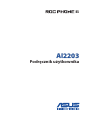 1
1
-
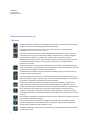 2
2
-
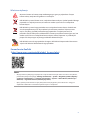 3
3
-
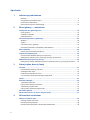 4
4
-
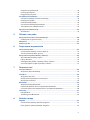 5
5
-
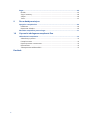 6
6
-
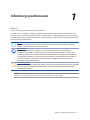 7
7
-
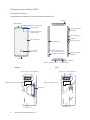 8
8
-
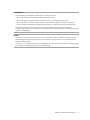 9
9
-
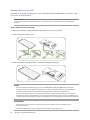 10
10
-
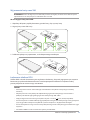 11
11
-
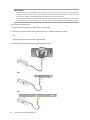 12
12
-
 13
13
-
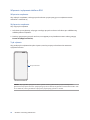 14
14
-
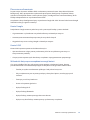 15
15
-
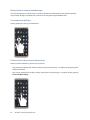 16
16
-
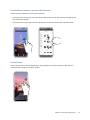 17
17
-
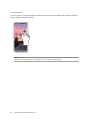 18
18
-
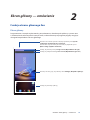 19
19
-
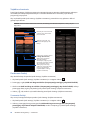 20
20
-
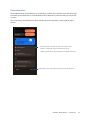 21
21
-
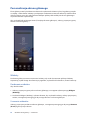 22
22
-
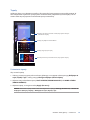 23
23
-
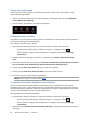 24
24
-
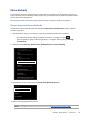 25
25
-
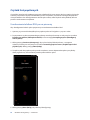 26
26
-
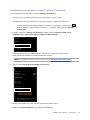 27
27
-
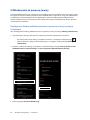 28
28
-
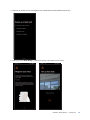 29
29
-
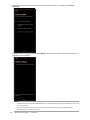 30
30
-
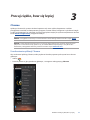 31
31
-
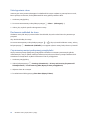 32
32
-
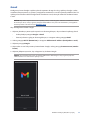 33
33
-
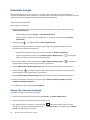 34
34
-
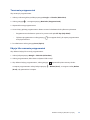 35
35
-
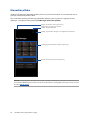 36
36
-
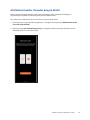 37
37
-
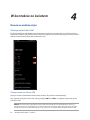 38
38
-
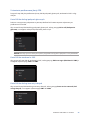 39
39
-
 40
40
-
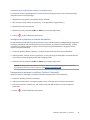 41
41
-
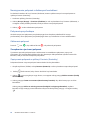 42
42
-
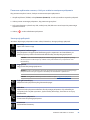 43
43
-
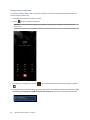 44
44
-
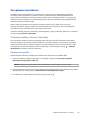 45
45
-
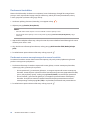 46
46
-
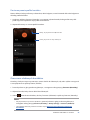 47
47
-
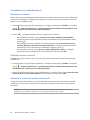 48
48
-
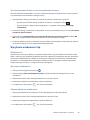 49
49
-
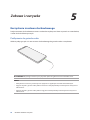 50
50
-
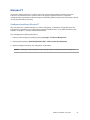 51
51
-
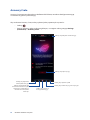 52
52
-
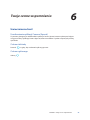 53
53
-
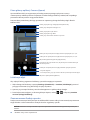 54
54
-
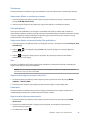 55
55
-
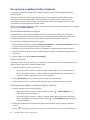 56
56
-
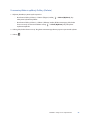 57
57
-
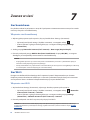 58
58
-
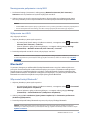 59
59
-
 60
60
-
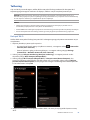 61
61
-
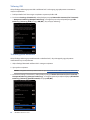 62
62
-
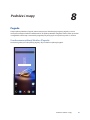 63
63
-
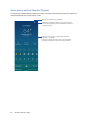 64
64
-
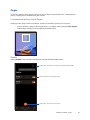 65
65
-
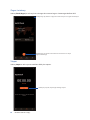 66
66
-
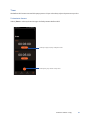 67
67
-
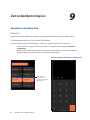 68
68
-
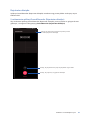 69
69
-
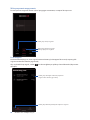 70
70
-
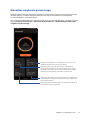 71
71
-
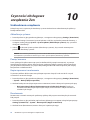 72
72
-
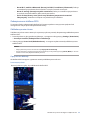 73
73
-
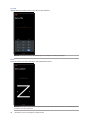 74
74
-
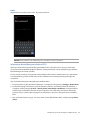 75
75
-
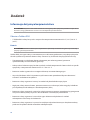 76
76
-
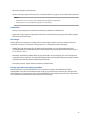 77
77
-
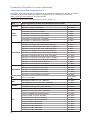 78
78
-
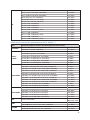 79
79
-
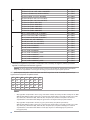 80
80
-
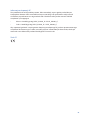 81
81
-
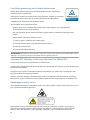 82
82
-
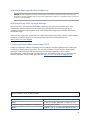 83
83
Asus ROG Phone 6D Ultimate Instrukcja obsługi
- Kategoria
- Smartfony
- Typ
- Instrukcja obsługi
- Niniejsza instrukcja jest również odpowiednia dla